Безопасность аккаунта на бирже криптовалют Binance – это один из самых важных аспектов, о котором должен позаботиться каждый трейдер. Сбои в системе безопасности могут привести к утечке пользовательских данных и потере средств. В этой статье мы расскажем, как настроить Гугл Аутентификатор для Binance – многофункциональное приложение, позволяющее добавить аутентификацию по двухфакторному методу.
Гугл Аутентификатор – это бесплатное приложение, разработанное Google. Оно обеспечивает дополнительный уровень безопасности, требуя ввода шестизначного кода для входа в аккаунт на основе временных одноразовых паролей (TOTP). Коды генерируются каждые 30 секунд на устройстве пользователя и могут использоваться только один раз. Этот способ аутентификации значительно повышает безопасность аккаунта и защищает вас от злоумышленников, которые пытаются получить несанкционированный доступ к вашим средствам.
Начать использовать Гугл Аутентификатор для Binance очень просто. Вам понадобится аккаунт на бирже и смартфон с установленным приложением Гугл Аутентификатор. В этой статье мы рассмотрим шаги по настройке этого приложения для обеспечения безопасности вашего аккаунта на Binance.
Установка Гугл Аутентификатор
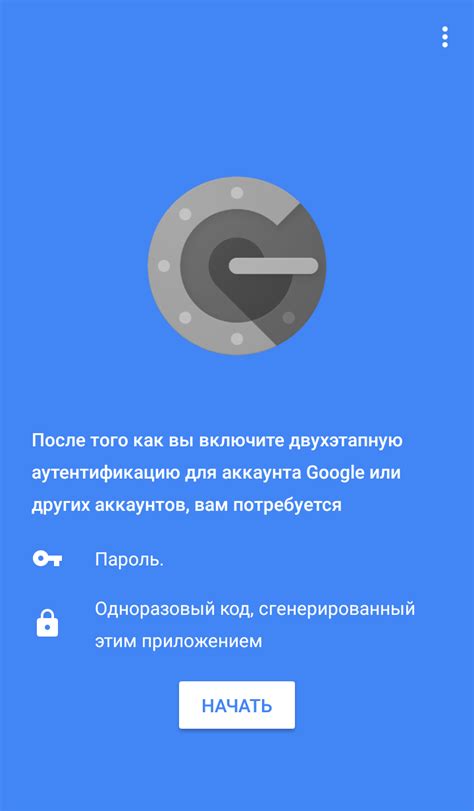
Чтобы установить Гугл Аутентификатор, выполните следующие шаги:
- Откройте приложение "App Store" (для iOS) или "Google Play" (для Android) на своем мобильном устройстве.
- В поисковой строке введите "Google Authenticator" и нажмите "Поиск".
- Найдите приложение "Google Authenticator" в результатах поиска и нажмите "Установить" (для iOS) или "Установить" (для Android).
- После завершения установки откройте приложение "Google Authenticator".
- Согласитесь с условиями использования и разрешите приложению доступ к камере вашего устройства (для сканирования QR-кода).
Теперь вы готовы использовать Гугл Аутентификатор для настройки двухфакторной аутентификации в Binance. Следуйте инструкциям на сайте Binance, чтобы добавить новый ключ безопасности в приложение и настроить двухфакторную аутентификацию для своего аккаунта.
Примечание: Рекомендуется внимательно хранить резервные копии ключей безопасности Гугл Аутентификатора, чтобы восстановить доступ к вашему аккаунту в случае потери или замены устройства.
Регистрация аккаунта Binance

Чтобы начать пользоваться сервисом Binance, вам необходимо создать аккаунт на платформе. Для этого следуйте следующим шагам:
1. Перейдите на официальный сайт Binance по ссылке www.binance.com.
2. В правом верхнем углу страницы нажмите на кнопку "Регистрация".
3. В открывшейся форме регистрации введите свой электронный адрес и придумайте надежный пароль для аккаунта. Пароль должен содержать как минимум 8 символов и включать цифры, буквы верхнего и нижнего регистра, а также специальные символы.
4. Повторите пароль в поле подтверждения.
5. Установите галочку о согласии с условиями пользования и политикой конфиденциальности Binance.
6. Подтвердите, что вы не робот, выполнив простую проверку CAPTCHA.
7. Нажмите на кнопку "Зарегистрироваться", чтобы завершить процесс регистрации.
8. Вам придет письмо с подтверждением регистрации на указанный при регистрации адрес электронной почты. Откройте письмо и перейдите по ссылке для подтверждения аккаунта.
9. Поздравляю! Вы успешно зарегистрировали аккаунт на Binance и готовы начать торговлю криптовалютами.
Создание ключа безопасности
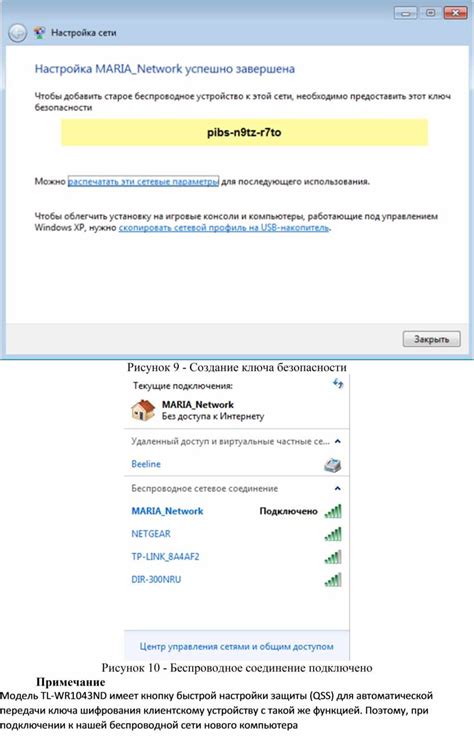
Для настройки Гугл Аутентификатора для Binance необходимо создать ключ безопасности. Ключ безопасности представляет собой уникальный код, который будет использоваться для подтверждения вашей личности при входе в аккаунт Binance.
Для создания ключа безопасности выполните следующие шаги:
- Скачайте и установите приложение Гугл Аутентификатор на свой мобильный телефон.
- Запустите приложение и нажмите на кнопку "Начать настройку".
- Выберите способ добавления аккаунта - "Сканировать штрихкод" или "Вручную ввести ключ доступа".
- Если вы выбрали способ "Сканировать штрихкод", сфокусируйте камеру мобильного устройства на QR-коде, который отображается на странице настройки двухфакторной аутентификации в аккаунте Binance. Если выбран способ "Вручную ввести ключ доступа", введите ключ, сгенерированный на странице настройки двухфакторной аутентификации.
- Подтвердите добавление аккаунта, введя одноразовый код, который будет сгенерирован Гугл Аутентификатором.
- Скопируйте сгенерированный ключ, который будет отображаться в Гугл Аутентификаторе.
- На странице настройки двухфакторной аутентификации в аккаунте Binance, введите сгенерированный ключ в поле "Ключ безопасности" и нажмите кнопку "Активировать".
После выполнения указанных шагов, ваш Гугл Аутентификатор будет настроен для использования с аккаунтом Binance. Вам будет необходимо вводить новый одноразовый код, сгенерированный Гугл Аутентификатором, каждый раз при входе в аккаунт Binance.
Добавление аккаунта Binance в Гугл Аутентификатор
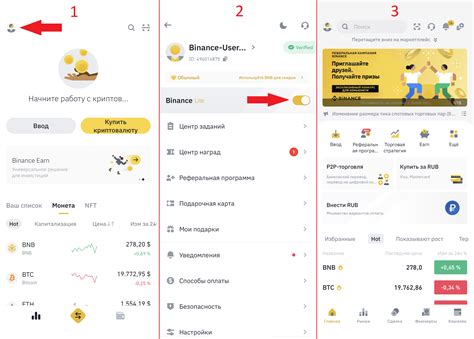
Шаги по настройке Гугл Аутентификатора для аккаунта Binance:
Шаг 1:
Скачайте и установите приложение Гугл Аутентификатор на свой мобильный телефон. Оно доступно как для устройств на базе iOS, так и на базе Android. Вы также можете использовать другие приложения аутентификации, такие как Authy.
Шаг 2:
Войдите в свой аккаунт Binance и щелкните на своем изображении профиля в верхнем правом углу экрана. В выпадающем меню выберите "Настройки аккаунта".
Шаг 3:
На странице "Настройки аккаунта" выберите вкладку "Безопасность". Откроется страница с настройками безопасности вашего аккаунта.
Шаг 4:
На странице безопасности найдите раздел "Google Authenticator" и щелкните на кнопке "Включить". Будет открыто окно с инструкциями по добавлению аккаунта Binance в Гугл Аутентификатор.
Шаг 5:
Откройте приложение Гугл Аутентификатор на своем мобильном телефоне и нажмите на значок "+" для добавления нового аккаунта. Выберите опцию "Сканировать штрих-код" и отсканируйте штрих-код, отображающийся на странице с инструкциями на сайте Binance.
Шаг 6:
После успешного сканирования штрих-кода на экране мобильного телефона отобразятся шестизначные числа (токены). Введите эти числа на странице с инструкциями на сайте Binance и нажмите кнопку "Подтвердить".
Шаг 7:
После успешного завершения процесса подтверждения вы получите сообщение об успешной настройке Гугл Аутентификатора для вашего аккаунта Binance.
Теперь вы можете использовать Гугл Аутентификатор для генерации одноразовых паролей и обеспечения дополнительного уровня безопасности для своего аккаунта Binance.
Обновление времени в Гугл Аутентификаторе
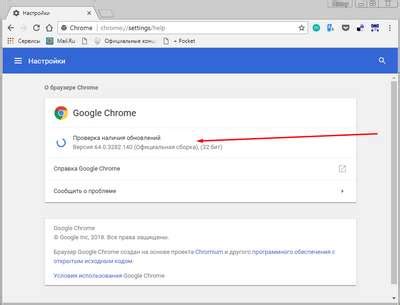
Обновление времени в Гугл Аутентификаторе - важный шаг, который гарантирует правильное отображение одноразовых паролей при входе в аккаунт Binance. Если время на вашем устройстве не синхронизировано с мировыми стандартами времени, то одноразовые пароли будут неправильными, что может привести к блокировке вашего аккаунта.
Чтобы обновить время в Гугл Аутентификаторе, выполните следующие шаги:
- Откройте Гугл Аутентификатор на вашем устройстве.
- Перейдите в настройки приложения, обычно они доступны через иконку "Настройки" в правом верхнем углу экрана.
- В настройках выберите опцию "Обновить время" или "Синхронизировать время".
- Подтвердите выполнение операции.
После обновления времени в Гугл Аутентификаторе, приложение будет синхронизировано с мировыми стандартами времени, что обеспечит точность генерации одноразовых паролей.
Важно отметить, что устройство, на котором установлен Гугл Аутентификатор, должно быть подключено к сети интернет для возможности синхронизации времени. Также, убедитесь, что у вашего устройства включена функция автоматической синхронизации времени.
Правильно настроенный Гугл Аутентификатор с синхронизированным временем гарантирует безопасность и защиту вашего аккаунта Binance от несанкционированного доступа.
Ключевые слова: Гугл Аутентификатор, настройка времени, обновление времени, безопасность аккаунта, Binance.
Включение двухфакторной аутентификации на Binance
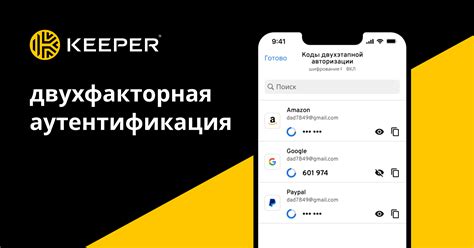
Чтобы включить двухфакторную аутентификацию на Binance с использованием Гугл Аутентификатора, следуйте этим простым шагам:
- Установите Гугл Аутентификатор: Скачайте и установите приложение "Google Аутентификатор" соответственно для iOS или Android.
- Войдите в свой аккаунт Binance и откройте настройки профиля: Зайдите в свой аккаунт на Binance и нажмите на свое имя в правом верхнем углу, затем выберите "Настройки" в выпадающем меню.
- Откройте вкладку "Безопасность": В левом меню выберите вкладку "Безопасность".
- Нажмите "Включить" рядом с "Google Аутентификатор": В разделе "2FA" нажмите на кнопку "Включить" рядом с "Google Аутентификатор".
- Отсканируйте QR-код или введите секретный ключ: Откройте приложение Google Аутентификатор на своем устройстве и выберите вариант добавления аккаунта через сканирование QR-кода или ввод секретного ключа.
- Введите 6-значный код, сгенерированный Гугл Аутентификатором: Введите 6-значный код, отображаемый на экране Гугл Аутентификатора, в поле настройки аккаунта на Binance, чтобы завершить настройку 2FA.
- Сохраните код резервной копии: Обязательно сохраните код резервной копии, предоставленный Binance (например, может быть в виде текстового файла или показан на экране). Этот код может использоваться для восстановления доступа к вашему аккаунту, если вы потеряете свое устройство с Гугл Аутентификатором.
- Готово! Теперь двухфакторная аутентификация с использованием Гугл Аутентификатора включена на вашем аккаунте Binance, обеспечивая улучшенную защиту от несанкционированного доступа.
Примечание: При установке двухфакторной аутентификации на Binance через Гугл Аутентификатор рекомендуется настроить также резервные контактные данные для восстановления доступа в случае утери устройства или проблем с аутентификацией.
Ввод двухфакторного кода при входе в аккаунт Binance
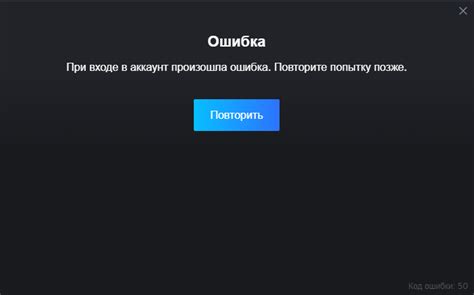
Для обеспечения дополнительной безопасности и защиты вашего аккаунта Binance от несанкционированного доступа, рекомендуется использовать двухфакторную аутентификацию с помощью Гугл Аутентификатора.
После установки и настройки Гугл Аутентификатора на своем мобильном устройстве, вам потребуется вводить двухфакторный код при каждой попытке входа в ваш аккаунт Binance.
Чтобы ввести двухфакторный код, следуйте этим шагам:
- Откройте приложение Binance на своем устройстве и перейдите на страницу входа.
- Введите свой адрес электронной почты и пароль для входа.
- На следующей странице вам будет предложено ввести двухфакторный код.
- Откройте Гугл Аутентификатор и найдите соответствующий аккаунт Binance.
- В приложении Гугл Аутентификатора вы увидите шестизначный код.
- Введите этот код в поле на странице входа в Binance.
После ввода двухфакторного кода вы сможете получить доступ к своему аккаунту Binance.
Обратите внимание, что двухфакторный код изменяется каждую минуту, поэтому важно вводить его незамедлительно после получения.
Восстановление доступа к аккаунту Binance при потере телефона
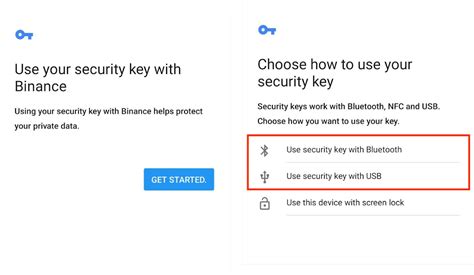
Потеря телефона может вызвать серьезные проблемы с доступом к вашему аккаунту Binance, особенно если вы используете Гугл Аутентификатор для двухфакторной аутентификации. Однако, есть несколько шагов, которые вы можете предпринять, чтобы восстановить доступ к своему аккаунту:
1. Свяжитесь с службой поддержки Binance. Напишите им письмо на адрес support@binance.com и объясните ситуацию. Укажите свой ID аккаунта и предоставьте любую другую информацию, которая может помочь им в процессе восстановления доступа.
2. Проверьте свои резервные коды, которые вы, скорее всего, должны были сохранить при настройке Гугл Аутентификатора. Резервные коды - это уникальные коды, которые вы можете использовать вместо Гугл Аутентификатора для доступа к своему аккаунту Binance. Если у вас есть резервные коды, воспользуйтесь ими для входа в свой аккаунт.
3. Если у вас нет резервных кодов, попробуйте использовать альтернативные методы аутентификации, предлагаемые Binance. Например, вы можете попробовать использовать SMS-коды для входа в свой аккаунт. Если вы настроили альтернативные методы аутентификации ранее, они могут помочь вам восстановить доступ.
4. Если никто из вышеперечисленных методов не помог восстановить доступ, вам придется пройти процедуру верификации личности. Binance проводит дополнительные проверки для обеспечения безопасности своих пользователей.
Важно помнить, что весь процесс восстановления доступа к аккаунту Binance может занять некоторое время, и потребуется сотрудничество с службой поддержки и предоставление необходимой информации. Постарайтесь предоставить всю доступную информацию, чтобы ускорить процесс восстановления доступа.
| Шаг | Описание |
|---|---|
| 1 | Связаться со службой поддержки Binance по адресу support@binance.com |
| 2 | Проверить резервные коды |
| 3 | Использовать альтернативные методы аутентификации |
| 4 | Пройти процедуру верификации личности |